
黑石官方镜像默认不带 GPU 驱动,请参考本文指引快速安装 GPU 驱动。
Xshell、PuTTY 等远程登录工具。
Nvidia 官方的 CUDA toolkit 和 GPU 卡的兼容列表,请参考 Nvidia 官网文档。
请使用以下命令下载和运行安装脚本
wget http://mirrors.tencentyun.com/install/monitor_bm/install_gpu_driver.sh;chmod +x ./install_gpu_driver.sh ;./install_gpu_driver.sh 执行结束后,有如下提示,说明安装成功:
Driver: Installed Toolkit: Installed in /usr/local/cuda-10.0在/usr/local/cuda/samples/1_Utilities/deviceQuery目录下,执行 make 命令,可以编译出 deviceQuery 程序。
执行 deviceQuery 正常,则显示如下设备信息,表示 CUDA 安装正确。
本教程适用于以下条件下的安装:
其他条件下的安装请参考 Nvdia 官网。
高于 2012 版本的 Visual Studio。
新建 POWERSHELL 脚本,键入以下代码。右键 RUN WITH POWERSHELL 执行:
$client = new-object System.Net.WebClient
$client.DownloadFile('http://mirrors.tencentyun.com/install/monitor_bm/cuda_9.1.85_windows.exe','.\cuda_9.1.85_windows.exe')
$client.DownloadFile('http://mirrors.tencentyun.com/install/monitor_bm/cuda_9.1.85.1_windows.exe','.\cuda_9.1.85.1_windows.exe')
$client.DownloadFile('http://mirrors.tencentyun.com/install/monitor_bm/cuda_9.1.85.2_windows.exe','.\cuda_9.1.85.2_windows.exe')
$client.DownloadFile('http://mirrors.tencentyun.com/install/monitor_bm/cuda_9.1.85.3_windows.exe','.\cuda_9.1.85.3_windows.exe')安装需要访问外网,请提前绑定好弹性公网 IP。以下文件请依次安装,CUDA_9.1.85 为主要安装程序,其余为补丁
c:\ProgramData\NVIDIA Corporation\CUDA Samples\v9.1\1_Utilities\deviceQuery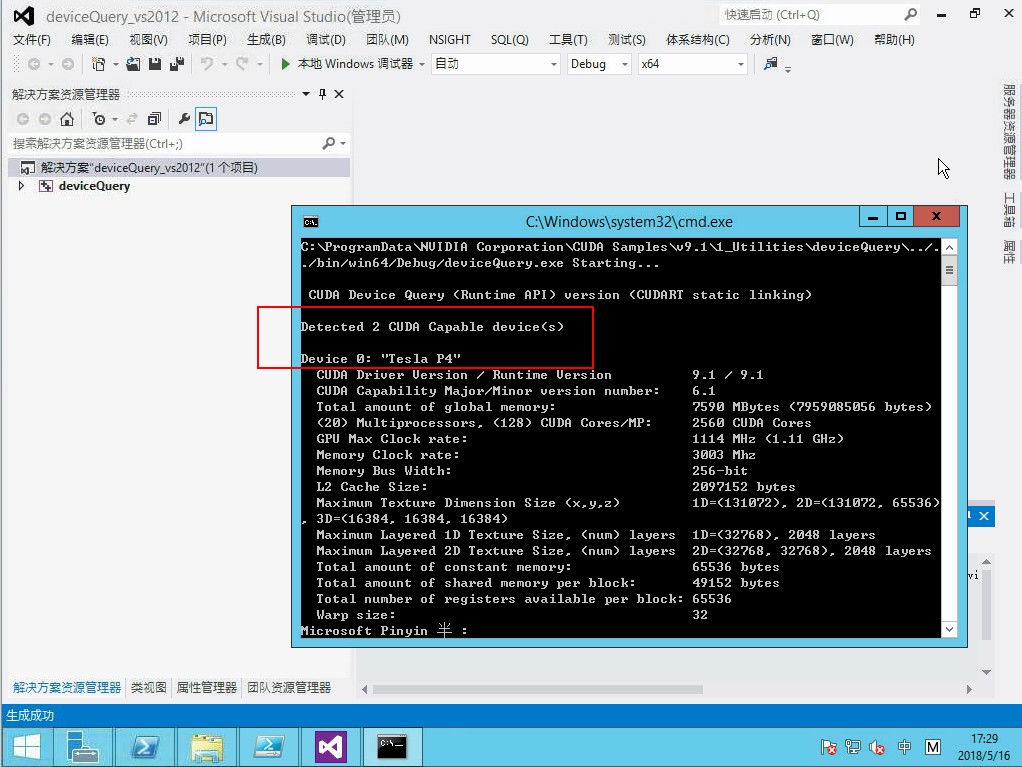
1 2 3 “云”上银行 潍坊银行成为“网红打卡地” 银行对于当地的作用除了金融还...
注册完 域名 还要备案吗?注册完域名之后,是否对域名进行备案,取决于域名的用...
Java 中 String 与 StringBuffer 和 StringBuilder 的区别介绍 String 是 Java ...
“十三五”时期,工业和信息化系统坚持以习近平新时代中国特色社会主义思想为指...
构建便捷可及的“大服务”体系、规范高效的“大经办”体系、智能精准的“大治理...
服务器放在机房,这样企业也就不需要在单拉一条专业的带宽线路,专业的服务器维...
云服务器是否有图形界面? CentOS 6系列弹性云服务器如何安装图形化界面? CentO...
图片来自 Pexels Broker Broker 丢失消息是由于 Kafka 本身的原因造成的,Kafka ...
TOP云 (west.cn)5月14日讯,近日互联网电动汽车品牌小鹏汽车宣布正式入局网约...
每日集成开发者社区精品内容,你错过的干货补给站 每日精选博文推荐 Serverless ...